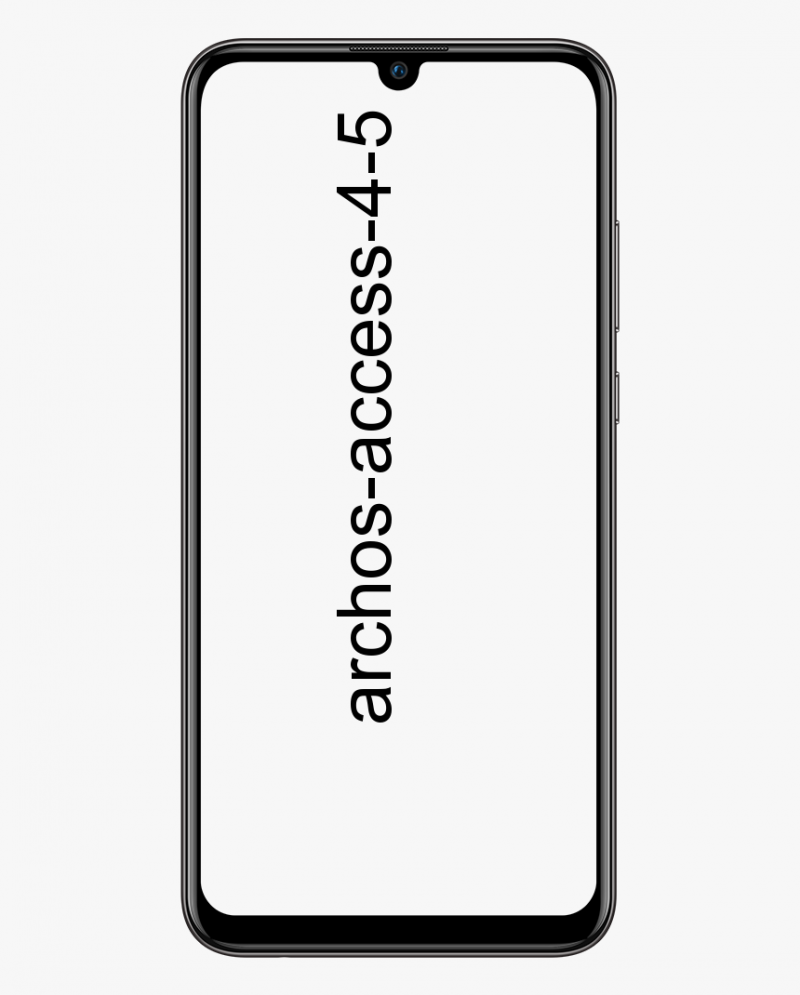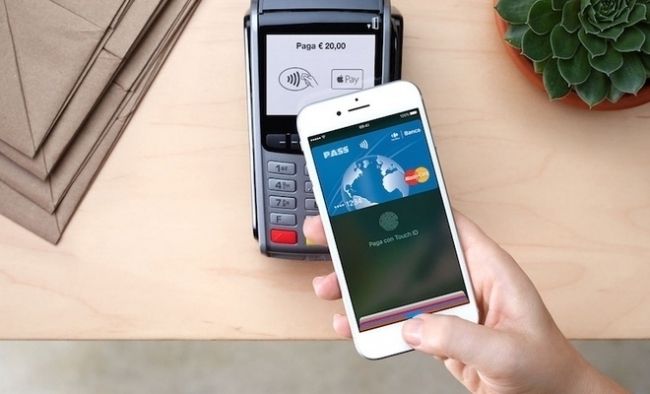Cara Memperbaiki jika Kamera Laptop tidak berfungsi pada Windows 10
Sekiranya anda perlu menggunakan Tingkap kamera web komputer riba untuk kerja jarak jauh atau untuk berhubung dengan orang tersayang, sangat mengecewakan jika tidak berfungsi dengan baik. Dalam panduan ini, kami telah memperincikan lapan pembaikan mudah yang harus menyelesaikan sebahagian besar masalah kamera komputer riba. Dalam artikel ini, kita akan membincangkan Cara Memperbaiki jika Kamera Komputer Tidak Berfungsi di Windows 10. Mari kita mulakan!
Dengan kerja jarak jauh kini menjadi kebiasaan bagi kebanyakan orang di seluruh dunia dan makna sosial yang menjauhkan diri. Sembang video adalah satu-satunya cara bagi kita untuk terus berhubung dengan rakan dan keluarga. Webcam tidak pernah lebih penting untuk kehidupan seharian kita.
Tetapi ia selalu berlaku apabila anda memerlukan sesuatu yang sangat mustahil. Oleh itu, tidak hairanlah kita dibanjiri dengan pertanyaan pembaca mengenai masalah dengan kamera komputer riba Windows mereka.
Mengapa kamera saya tidak berfungsi pada komputer riba saya?
Sekiranya anda adalah salah satu daripada mereka yang menghadapi masalah untuk menggunakan kamera komputer riba anda menggunakan alat persidangan video. Seperti Zoom, Skype, dan Microsoft Team, jangan panik. Anda tidak bersendirian dan sementara itu mungkin mengecewakan apabila keadaan tidak berjalan seperti yang anda mahukan. Sebilangan besar masalah kamera komputer riba mudah diperbaiki.
perkhidmatan avast menggunakan cpu tinggi
Dalam panduan ini, kami telah mengumpulkan lapan petua utama penyelidik kami untuk mengatasi masalah yang paling biasa dengan kamera komputer riba. Oleh itu, jika anda mempunyai masalah, cubalah memperbaiki ini. Kami yakin bahawa apabila anda selesai membaca artikel ini, sebilangan besar anda akan menyelesaikan masalah ini.
Kita semua tahu bahawa masalah kamera komputer riba menjadi kebimbangan besar bagi banyak pembaca, oleh itu kita menetapkan tugas penyelidik untuk mengenal pasti pembetulan yang akan menyelesaikan sebahagian besar masalah sehari-hari yang orang telah tulis kepada kita.
Kamera komputer riba tidak berfungsi (8 kemungkinan pembaikan)
Mereka menyelesaikan tugas mereka dengan penuh semangat dan telah mengenal pasti tidak kurang dari lapan pembetulan berbeza yang harus menyelesaikan sebahagian besar masalah.
Pembaca harus memperhatikan bahawa semua pembaikan ini telah diuji pada komputer riba yang menjalankan Windows 10. Sekiranya anda mempunyai versi Windows yang berlainan pada peranti anda, mereka mungkin masih berfungsi. Tetapi dalam beberapa kes, perbezaan dalam sistem operasi mungkin tidak berlaku.
1. Penyelesai Masalah Perkakasan
Sebagai pengguna Windows, anda mungkin sudah biasa dengan alat penyelesaian masalah mereka. Sekiranya anda mempunyai masalah dengan kamera komputer riba anda, maka penyelesai masalah perkakasan adalah tempat terbaik untuk dicari terlebih dahulu.
Alat diagnostik ini akan mengimbas peranti anda untuk pelbagai masalah yang berbeza dan, setelah mengenal pasti masalah, alat ini akan memandu anda melalui langkah-langkah yang perlu anda lakukan untuk menyelesaikannya.
Sekiranya anda tidak pernah menjalankan penyelesai masalah perkakasan pada komputer riba Windows 10 anda, ini adalah proses yang sangat mudah, Lihat langkah-langkahnya:
- Klik kanan pada Mulakan butang
- Pilih Panel kawalan
- Klik pada Lihat oleh pilihan di sudut kanan atas skrin.
- Pilih anak panah lungsur dan kemudian pilih Ikon besar
- Klik pada Penyelesaian masalah
- Pilih Lihat semua pilihan pada panel sebelah kiri
- Klik Perkakasan dan Peranti
- Kemudian klik Seterusnya .
Penyelesai Masalah Perkakasan Windows ketika dijalankan. Cukup ikuti arahan di skrin semasa proses berjalan untuk mengenal pasti dan menyelesaikan masalah.
Setelah penyelesai masalah selesai, mulakan semula komputer riba Windows 10 anda dan kemudian jalankan perisian persidangan video pilihan anda untuk melihat apakah masalah dengan kamera komputer riba anda telah diselesaikan.
2. Kemas kini pemacu kamera komputer riba
Semua perkakasan pada komputer riba Windows 10 anda dikuasakan oleh pemacu dan ini sering perlu dikemas kini. Kemas kini pemacu biasanya akan dipasang secara automatik semasa anda menjalankan kemas kini Windows. Tetapi jika anda tidak melakukan ini untuk beberapa waktu atau untuk sebab tertentu, kemas kini pemandu tidak dikeluarkan melalui kemas kini automatik. Ini sebenarnya boleh menyebabkan masalah dengan bagaimana kamera anda berfungsi dan bagaimana ia berinteraksi dengan beberapa perisian persidangan video.
Oleh itu, jika anda menghadapi masalah dengan kamera komputer riba, ada baiknya kerana kemas kini ke versi terbaru pemacu kamera anda. Sekiranya anda mengetahui pengeluar dan pembuatan kamera anda. Anda dapat memuat turun versi terkini pemacu yang berkaitan terus dari laman web mereka.
Tetapi jangan risau jika anda tidak melakukannya kerana Windows dapat mencari secara automatik. Terdapat beberapa langkah yang perlu anda ikuti untuk melakukan ini, tetapi ini adalah satu lagi proses yang cukup mudah:
Langkah-langkah
- Klik kanan pada Mulakan butang
- Pilih Pengurus peranti
- Klik anak panah di sebelah Peranti Pengimejan (Beberapa versi Windows yang lebih baru hanya memanggil Kamera ini) untuk mengembangkan menu.
- Klik kanan pada kamera komputer riba atau pemacu kamera web bersepadu yang disenaraikan.
- Pilih Kemas kini perisian Pemacu
- Anda kemudian akan diminta untuk memilih Bagaimana anda mahu mencari pemandu? Pilih Cari perisian pemacu yang dikemas kini secara automatik. Sekiranya anda telah memuat turun versi terkini pemacu anda dari laman web pengeluar dan menyimpannya di komputer anda, pilih untuk Layari komputer saya untuk perisian pemacu kemudian arahkan ke lokasi yang sesuai untuk memperbaruinya.
- Seterusnya, pilih Izinkan saya memilih dari senarai pemacu peranti di komputer saya
- Klik pada Peranti Video USB
- Pilih Seterusnya dan kemudian ikuti arahan di skrin
Setelah pemacu baru berjaya dimuat turun dan dipasang, anda harus menghidupkan semula peranti anda. Kemudian, buka perisian persidangan video anda dan periksa untuk melihat apakah kamera anda sekarang berfungsi.
3. Pasang semula kamera komputer riba anda | Kamera Komputer riba tidak berfungsi
Sekiranya penyelesai masalah dan kemas kini pemandu masih tidak menyelesaikan masalah anda, perkara seterusnya yang perlu dicuba adalah memasang semula sepenuhnya kamera komputer riba anda. Ini mungkin kelihatan seperti langkah yang ekstrem, tetapi jika kamera atau perisiannya telah rosak dalam beberapa cara atau berakhir dengan beberapa jenis masalah, pemasangan semula adalah cara termudah untuk menyelesaikan masalah dan membuat kamera berfungsi dengan baik.
Pemasangan semula akan berfungsi dengan baik untuk kamera luaran atau dalaman. Jangan risau. Tidak perlu mengeluarkan kamera dari komputer riba Windows anda secara fizikal. Ikuti beberapa langkah mudah berikut:
- Klik kanan Butang Mula
- Pilih Pengurus peranti
- Pergi ke Peranti pengimejan dan klik anak panah di sebelah kiri perkataan untuk mengembangkan menu.
- Klik kanan pada kamera anda dalam senarai.
- Pilih Nyahpasang dan sahkan bahawa ini adalah perkara yang anda mahu lakukan.
Setelah kamera komputer riba anda dinyahpasang, mulakan semula komputer anda. Apabila peranti anda dimulakan semula, ia akan memasang semula pemacu dan perisian terkini yang diperlukan untuk menjalankan kamera komputer riba anda secara automatik. Setelah melakukannya, mulakan semula perisian konferensi video anda untuk melihat apakah masalahnya telah diselesaikan.
4. Pasang pemacu dalam mod keserasian | Kamera Komputer riba tidak berfungsi
Sekiranya tiada perkara di atas menyelesaikan masalah, petua seterusnya adalah mencuba dan memasang versi terbaru pemacu kamera semasa peranti anda dalam mod keserasian. Mod keserasian adalah fungsi dalam Windows 10 yang bukan sahaja membiarkan anda memasang kemas kini pemandu tetapi secara automatik akan memeriksa bahawa ia berfungsi juga.
Sepertinya ini adalah proses yang rumit, tetapi sebenarnya agak mudah. Yang perlu anda lakukan ialah:
- Muat turun terkini versi pemacu yang betul dari laman web pengeluar kamera anda
- Jimat pemasangan pemacu fail pada cakera tempatan anda, ingat di mana ia berada.
- Pergi ke folder yang anda muat turun fail pemacu ke dan r semestinya -klik pada fail penyediaan pemandu
- Pilih Hartanah
- Pilih Tab keserasian
- Tandakan kotak di sebelah Jalankan program ini dalam mod Keserasian
- Pilih Sistem Operasi yang betul dari senarai juntai bawah
- Pemacu sekarang akan memasang, kemudian secara automatik memeriksa fungsinya.
Setelah pemasangan pemacu mod keserasian selesai, mulakan semula komputer anda dan kemudian buka perisian persidangan video anda untuk melihat apakah ia telah menyelesaikan masalahnya.
5. Putar balik pemacu kamera anda | Kamera Komputer riba tidak berfungsi
Walaupun kebanyakan masalah kamera dapat diperbaiki dengan memasang versi terbaru peranti pemacu, kadangkala pemacu baru sebenarnya boleh menyebabkan masalah secara tidak sengaja. Biasanya, pengeluar akan menyedari ini dengan pantas dan mengeluarkan pemacu baru lain yang menyelesaikan masalah ini. Tetapi ini tidak selalu berlaku.
Sekiranya masalah kamera komputer riba anda disebabkan oleh muat turun pemacu baru, cara terbaik untuk menyelesaikan masalah dalam jangka pendek adalah dengan mengembalikan pemacu anda ke versi sebelumnya. Ini adalah proses lain yang nampaknya rumit, tetapi jika anda mengikuti panduan langkah demi langkah kami yang mudah, ia tidak akan menimbulkan masalah kepada anda.
- Klik kanan Butang Mula
- Pilih Pengurus peranti
- Pergi ke Peranti pengimejan dan klik anak panah di sebelah kiri perkataan untuk mengembangkan menu.
- Klik kanan pada kamera anda dalam senarai.
- Pilih Hartanah
- Cari Tab pemandu kemudian pilih Maklumat pemandu butang
- Di tab ini, cari fail yang dipanggil stream.sys . Sekiranya fail ini ada, kamera anda telah dirancang sebelum pelancaran Windows 7 dan ini bermakna anda mungkin memerlukan yang baru.
- Sekiranya fail itu tidak ada, kembali ke menu sebelumnya dan pilih Pemacu rollback.
- Apabila diminta, klik Ya . Ini akan membuang versi terbaru pemacu kamera anda dan memulihkan yang sebelumnya.
Sekali lagi, nyalakan semula komputer anda setelah proses ini selesai dan kemudian buka perisian persidangan video anda dan uji untuk melihat apakah masalahnya kini telah diselesaikan.
6. Periksa tetapan privasi kamera | Kamera Komputer riba tidak berfungsi
Tetapan privasi dalam talian sangat penting dan kamera web anda adalah jenis yang boleh diakses oleh program jahat. Oleh itu, sangat penting untuk mengawasi perisian apa yang anda beri kebenaran untuk mengakses kamera anda.
Kadang kala, tetapan privasi ini boleh diubah secara tidak sengaja. Sebagai contoh, jika tetapan lalai anda adalah untuk menolak izin dan anda memuat turun versi terkini dari perisian konferensi video anda, tetapan privasi ini mungkin secara lalai kembali untuk menolak kebenaran tanpa anda sedari.
Oleh itu, semestinya memeriksa tetapan privasi kamera komputer riba anda untuk memastikan bahawa program yang anda mahu gunakan kamera web anda sebenarnya mempunyai kebenaran untuk melakukannya. Ini adalah perkara mudah untuk diperiksa:
- Klik Mulakan
- Klik pada Tetapan
- Taip perkataan kamera web di kotak carian
- Klik pada Tetapan privasi kamera web pilihan
- Periksa bahawa Benarkan aplikasi menggunakan kamera saya togol adalah Dihidupkan
Sekiranya dihidupkan, adalah idea yang baik untuk mematikannya, menyimpan tetapan, but semula komputer anda, dan kemudian tetapkan semula semula. Ini dapat mengatasi masalah dan menjadikan kamera berfungsi semula.
7. Periksa perisian antivirus anda
Salah satu kemungkinan penyebab masalah dengan kamera komputer riba Windows anda yang tidak berkaitan dengan pemacu adalah perisian antivirus anda.
Jelas sekali, perisian antivirus sangat penting dan semua komputer riba Windows harus dilengkapi dengan program antivirus yang dikemas kini secara berkala.
Tetapi perisian antivirus anda kadang-kadang boleh menyebabkan masalah pada kamera komputer riba anda. Sekiranya tidak mengenali kamera atau perisian yang menghidupkannya, program antivirus mungkin menyalah anggap sebagai virus dan menyekatnya.
Sebagai alternatif, jika kamera komputer riba anda menggunakan perisian atau pemacu yang sudah lapuk, program antivirus anda mungkin menandakannya sebagai virus dan menghentikannya daripada berfungsi juga.
Untuk memastikan perkara ini tidak terjadi pada perangkat anda, buka perisian antivirus anda, dan cari tetapan yang berkaitan dengan menyekat akses atau izin untuk menggunakan kamera web anda.
Sekiranya anda tidak dapat melihat apa-apa, anda mungkin juga ingin memeriksa dengan laman web penyedia dan bahkan membuat pertanyaan dengan pasukan sokongan pelanggan mereka untuk melihat bagaimana anda dapat memastikan bahawa program antivirus anda tidak menjadi masalah.
8. Buat profil pengguna baru | Kamera Komputer riba tidak berfungsi
Penyelesaian terakhir kami mungkin yang paling ekstrem, tetapi jika semuanya gagal, pasti patut dicuba. Kadang-kadang, masalah dengan sesuatu seperti kamera web boleh dicetuskan oleh kerosakan pada profil pengguna anda.
Oleh itu, jika semuanya gagal, jalan penyelesaian yang mungkin adalah dengan membuat profil pengguna baru dan melihat apakah masalahnya diselesaikan semasa menjalankan komputer riba Windows anda di profil tersebut.
Ini adalah bagaimana anda membuat profil pengguna baru:
- Klik Mulakan
- Pilih Tetapan
- Klik pada Akaun
- Pilih Tambahkan orang lain ke PC ini
- Isi borang yang tertera dengan nama pengguna dan kata laluan. Ini akan membuat akaun pengguna baru anda akan dibuat.
- Sekarang anda perlu memilih Tukar jenis akaun
- Klik anak panah lungsur turun dan pilih Pentadbir . Ini akan menetapkan akaun di peringkat pentadbir
- Mulakan semula komputer anda
- Log masuk ke akaun baru
Sekarang uji kamera komputer riba anda tidak berfungsi dalam program persidangan video anda. Sekiranya ada masalah dengan profil lama anda, kini ia harus berfungsi.
Anda kini boleh memilih sama ada mahu mengikuti profil baru ini atau cuba memperbaiki profil lama anda. Yang terakhir ini adalah pekerjaan yang rumit, kecuali jika anda mempunyai alasan yang baik, kami secara amnya mengesyorkan agar tetap mengikuti profil baru.
Kesimpulannya
Baiklah, Itu semua Orang! Saya harap anda menyukai artikel Kamera Laptop ini Tidak Berfungsi dan dapat membantu anda. Beri kami maklum balas anda mengenainya. Juga jika anda mempunyai pertanyaan lebih lanjut yang berkaitan dengan artikel ini. Kemudian beritahu kami di bahagian komen di bawah. Kami akan menghubungi anda sebentar lagi.
Selamat Hari yang Hebat!
Lihat juga: Apakah Had Peserta di Google Meet?